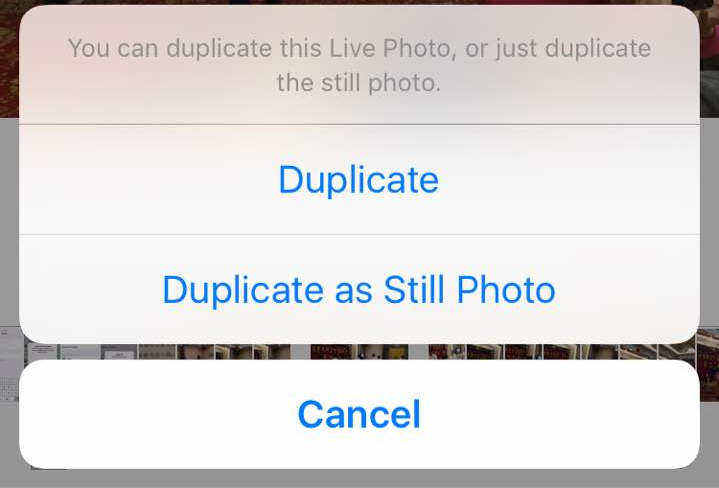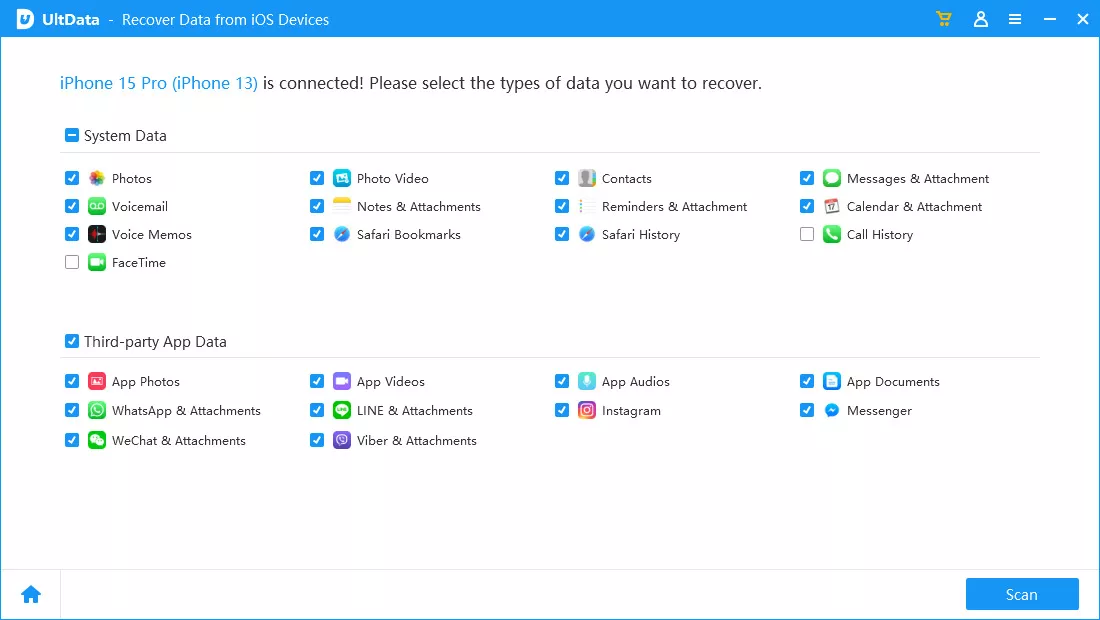Come Convertire Le Live Photo in foto Statiche su iPhone. 2 Soluzioni Efficaci
Cosa sono le Live Photo introdotte da Apple ormai nel lontano 2015 su iPhone 6s e iPhone 6s plus? A cosa servono e quando possono essere utilizzate? Ma soprattutto, possono essere convertite in foto statiche?
Le classiche foto statiche nascono per catturare un istante che congela un ricordo. Con Live Photo, è possibile trasformare quegli istanti in brevi ricordi in movimento dalla durata di 2 secondi. Molti utenti Apple utilizzano questa straordinaria funzione per salvare i momenti più emozionanti vissuti con amici e familiari. Uno scatto che prende vita.
Tuttavia, le foto dal vivo occupano molto più spazio rispetto alle immagini istantanee e convertire le Live Photo in foto statiche can be a good way to save iPhone storage. Follow this article to see how to quickly change a live photo into a normal one on iPhone 13/12/7/7 Plus/6s/6s Plus.
- Metodo 1: Come convertire le Live Photo in foto statiche tramite duplicazione
- Metodo 2: Come estrarre un fermo immagine da Live Photo con il foto ritocco
- Maggiori informazioni: Come recuperare le Live Photo cancellate da iPhone
Metodo 1: Come Convertire Le Live Photo In Foto Statiche Tramite Duplicazione
Il modo più semplice per mettere in pausa una Live Photo su iPhone è duplicarla come immagine statica nell'app Foto stessa, ecco come procedere:
Apri l'app Foto e seleziona la foto dal vivo (Live Photo) da cui vuoi estrarre uno scatto, tocca l'icona Condividi nell'angolo sinistro e tocca Duplica.

Quindi scegli "Duplica come foto Statica", l'immagine statica verrà salvata nella tua libreria.

Metodo 2: Come estrarre un fermo immagine da Live Photo con il foto ritocco
Apri l'app Foto e tocca la Live Photo che hai scattato, tocca il pulsante Modifica e vedrai un'icona a forma di cerchio nell'angolo in alto a sinistra.

Tocca l'icona che si trasformerà da blu a bianca, fai clic sul pulsante "Fine" nell'angolo destro e la Live Photo verrà salvata come immagine fissa.

- Ora le Live Photo verranno convertite in immagini statiche con successo. Se non hai più bisogno delle Live Photo, basta eliminarle dal tuo dispositivo per liberare spazio di archiviazione.
Maggiori informazioni: Come recuperare le Live Photo cancellate da iPhone
A volte le persone, per errore, danni accidentali o per scelta, cancellano o perdono le Live Photo da iPhone 13 / 12 / 7 / 7 Plus / 6s / 6s. Perdite che possono provocare molto disagio e frustrazione. Fortunatamente esistono degli ottimi software professionali di recupero dati che consento la quasi totalità di ripristino dei dati cancellati su iPhone e altri dispositivi tecnologici. La soluzione più immediata ed efficace è Tenorshare UltData, un eccellente software in grado di recuperare qualsiasi foto, video o altro dato andato perso su iPhone. Di seguito ti guideremo passo-passo su come utilizzare questo magnifico applicativo.
Scarica UltDta ed esegui il software, collega iPhone al computer per farlo rilevare. Consenti l’associazione tra iPhone e PC se lo richiede. Quindi puoi vedere che "Recupera dati dal dispositivo iOS" è selezionato per impostazione predefinita.

Scegli le foto come tipo di scansione di destinazione e fai clic su "Scansione" per scansionare tutte le immagini all'interno del tuo dispositivo.

Dopo la scansione, tutte le foto verranno elencate, comprese quelle esistenti e quelle eliminate. Seleziona le Live Photo di cui hai bisogno e fai clic su "Ripristina" per recuperarle.

Conclusioni:
In questo articolo abbiamo condiviso 2 soluzioni semplici ma efficaci per convertire le Live Photo di iPhone in foto statiche. Ma abbiamo, soprattutto, mostrato quanto sia facile ed essenziale recuperare le foto cancellate da iPhone utilizzando l’ottimo Tenorshare UltData. Se hai consigli o domande, lascia un commento qui sotto.
Esprimi la tua opinione
Esprimi la tua opinione
Crea il tuo commento per Tenorshare articoli
- Tenorshare 4uKey supporta come rimuovere la password per il tempo di utilizzo schermo iPhone o iPad senza perdita di dati.
- Novità Tenorshare: iAnyGo - Cambia la posizione GPS su iPhone/iPad/Android con un solo clic.
- Tenorshare 4MeKey: Rimuovere il blocco di attivazione di iCloud senza password/Apple ID.[Supporto iOS 16.7].

Tenorshare UltData
Miglior Software di Recupero Dati per iPhone
Massima Percentuale di Recupero Dati